@JDK安装及环境变量配置
jdk安装以及配置环境变量(win10)
这次配置电脑的时候发现很多jdk的环境配置都写得很繁杂,自己看着不爽,想来自己之后会用到,那就自己写一个精简版的,看起来舒服一点,也不会有更多误区,我就直接安装到了C盘了,纯粹就是重做系统的时候不需要去其他盘删除了.多说一句,配置完第一遍之后,之后如果重装系统或者重装jdk之后,需要的是变量名和变量值,所以直接看下面的三个配置就行,就不需要往下在看了直接可以解决问题.
需要配置的项目(这里懂得都懂就不用看下面的了,不懂得往下走):
JAVA_HOME C:\Program Files\Java\jdk1.8.0_121
ClassPath .;%JAVA_HOME%\lib\dt.jar;%JAVA_HOME%\lib\toos.jar
path %JAVA_HOME%\jre\bin %JAVA_HOME%\bin
jdk安装
jdk安装的话就是打开jdk的安装包,然后一直点击下一步就完事了,中途如果想要换地址的话那就点一下,没有什么特殊的地方,为了重做系统不用去其他盘倒腾,我就直接安装到c盘了.
jdk环境变量配置
点windows键,直接输入系统,然后点击编辑系统环境变量就行
或者 此电脑右击属性->选择高级系统设置->环境变量即可进入环境变量页面.
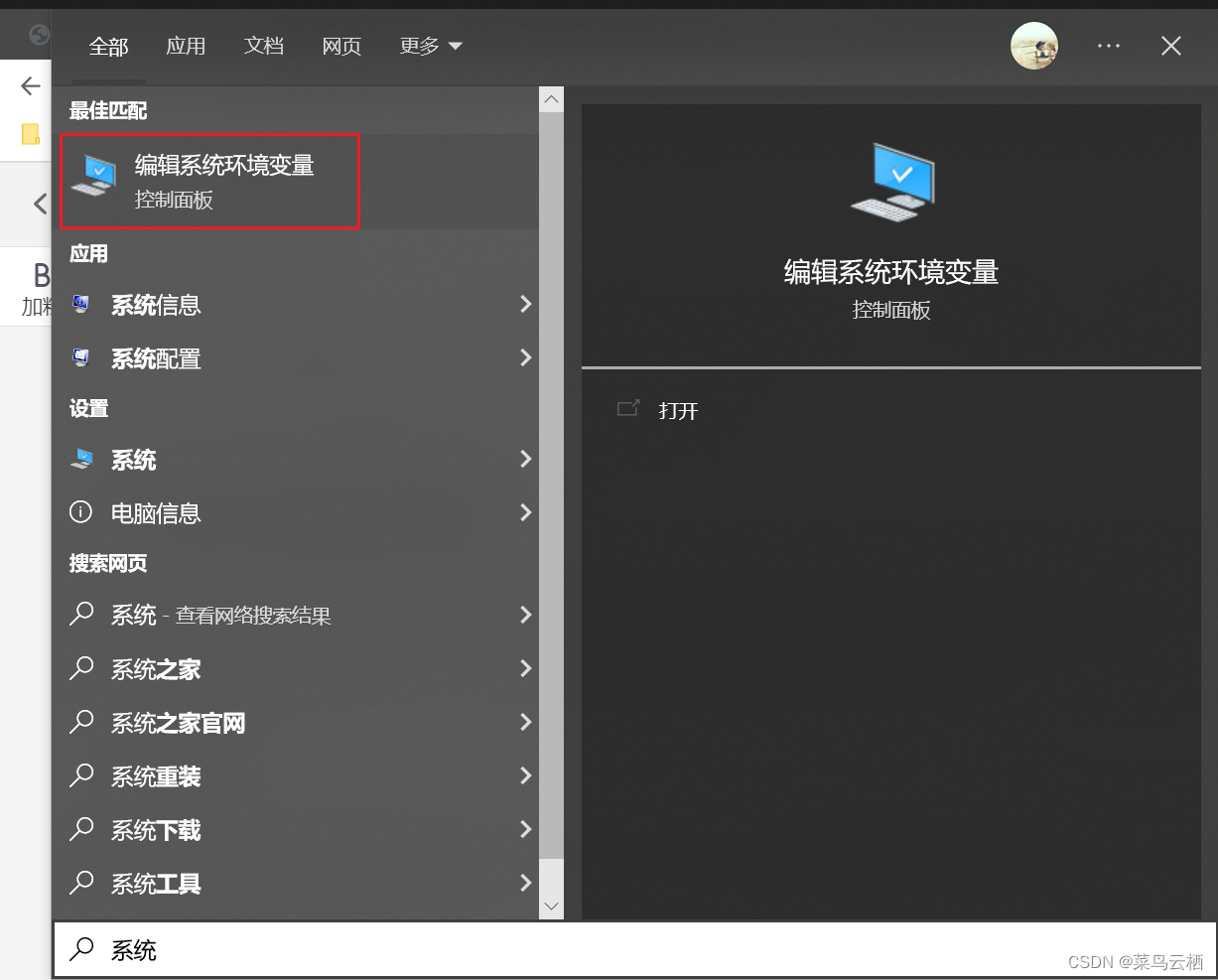
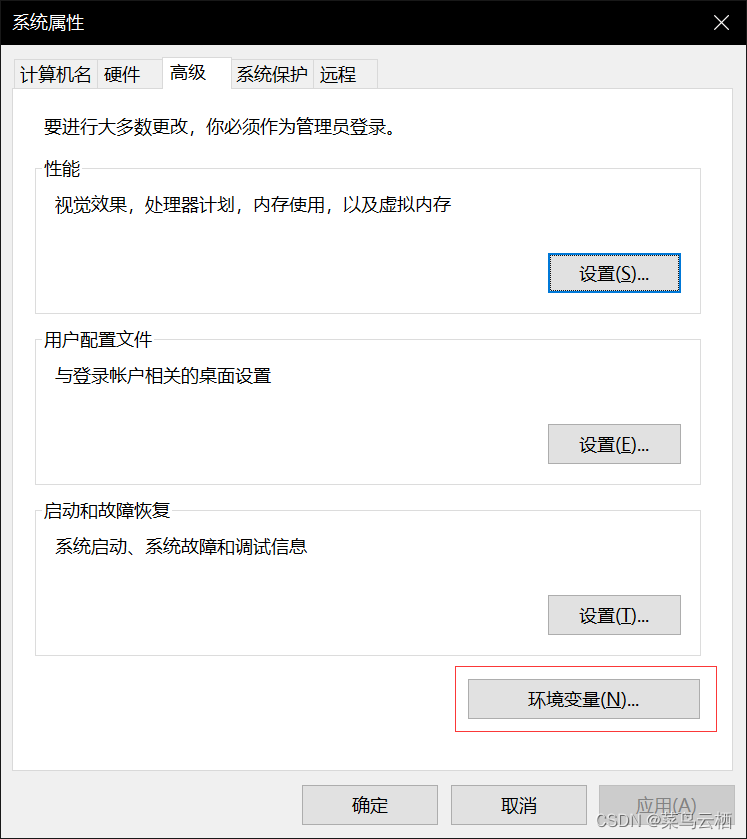
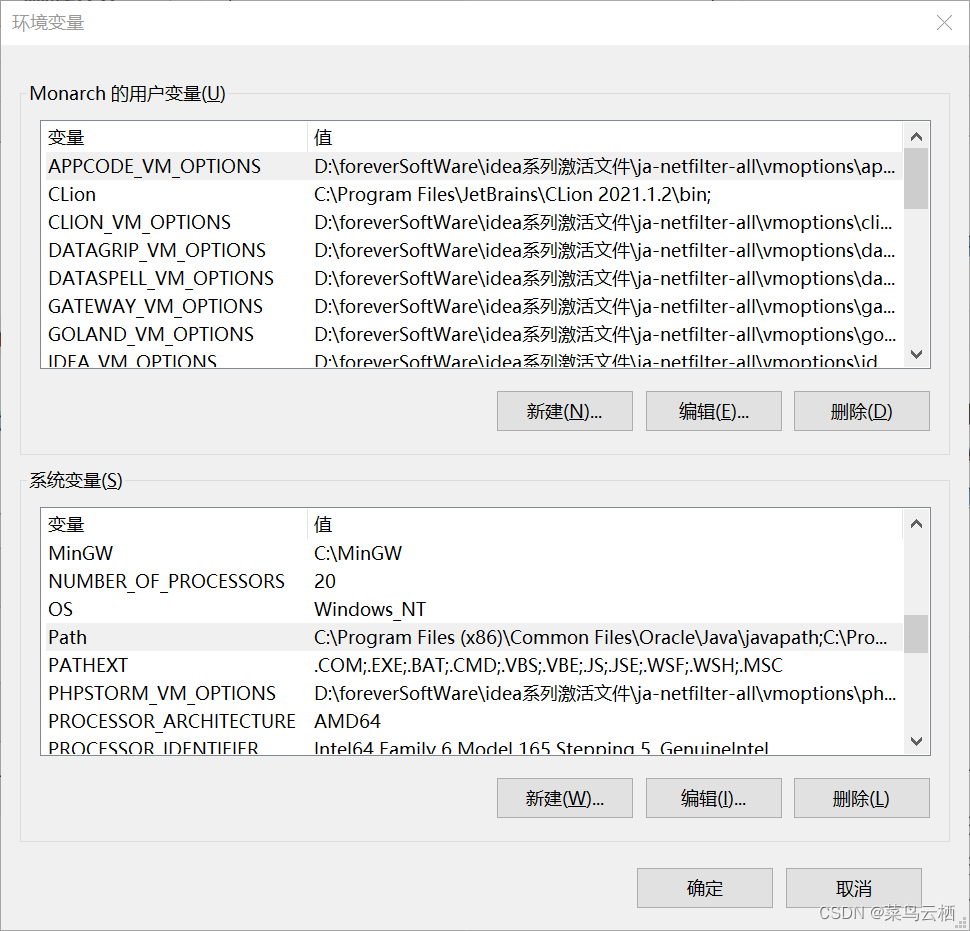
进入上面页面的时候分三步;
1.点击新建,将下面的两个变量和变量值放进去
JAVA_HOME C:\Program Files\Java\jdk1.8.0_121
ClassPath .;%JAVA_HOME%\lib\dt.jar;%JAVA_HOME%\lib\toos.jar
下面图片是一个例子
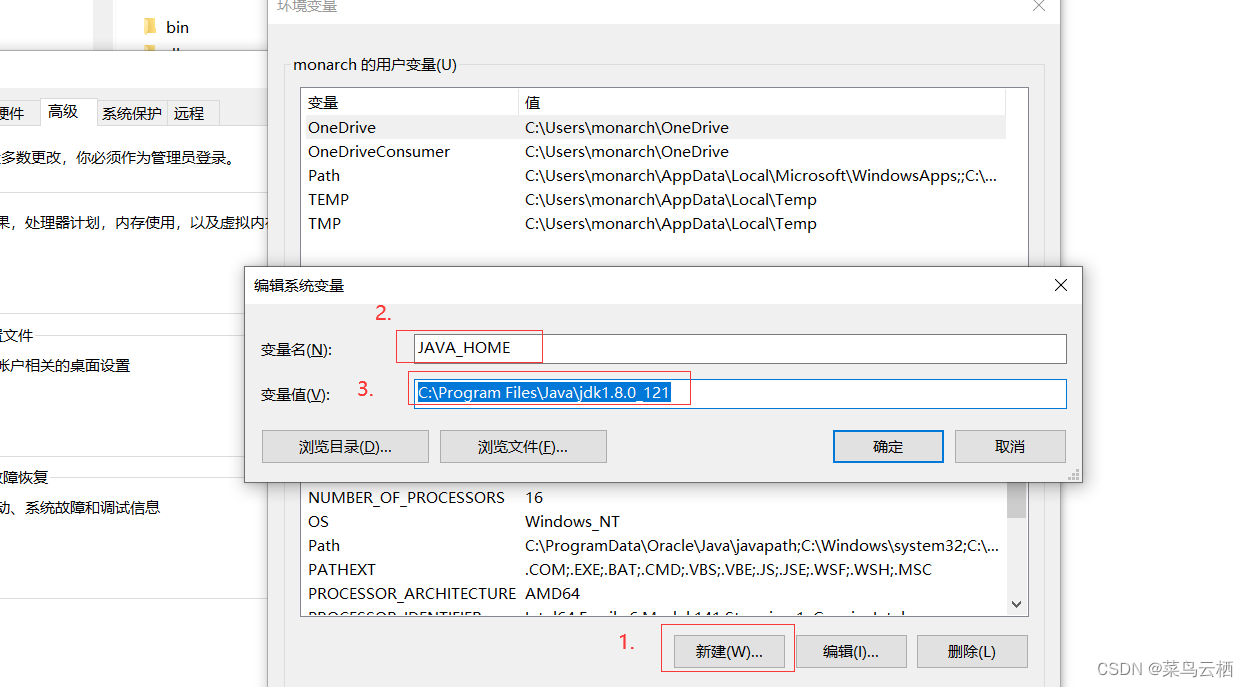
第二步:在path中添加
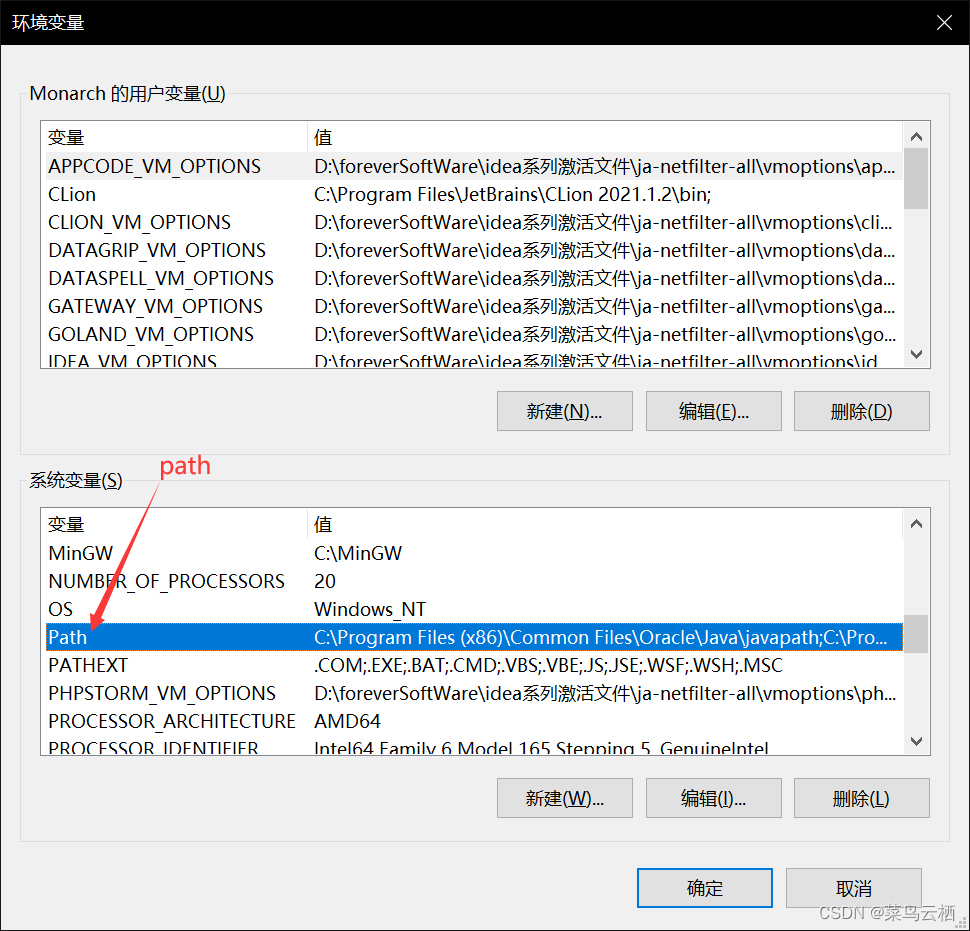
上面双击path进入path,然后点击新建,将下面的两个变量值放进去,这里已经放进去了(红色框里面的东西).
path %JAVA_HOME%\jre\bin %JAVA_HOME%\bin
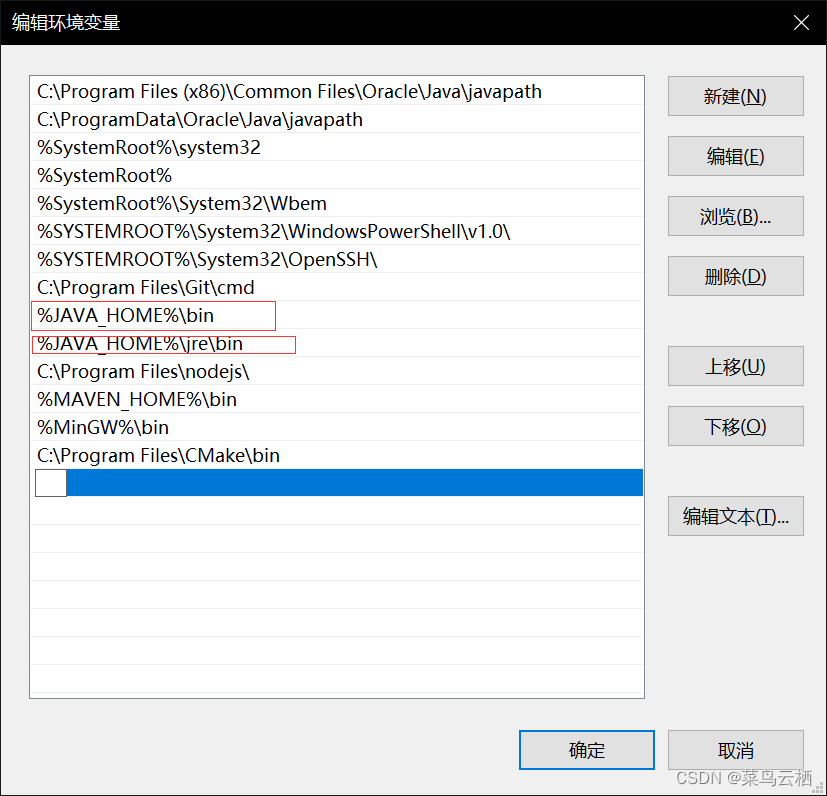
第三步:挨个点击确定,知道退出环境变量的界面,否则有些电脑可能会出现不能用的情况
最后测试:
快捷键: win+r
输入 cmd
输入 javac
如果出现下面的界面就说明安装好了,否则,重新配置吧.
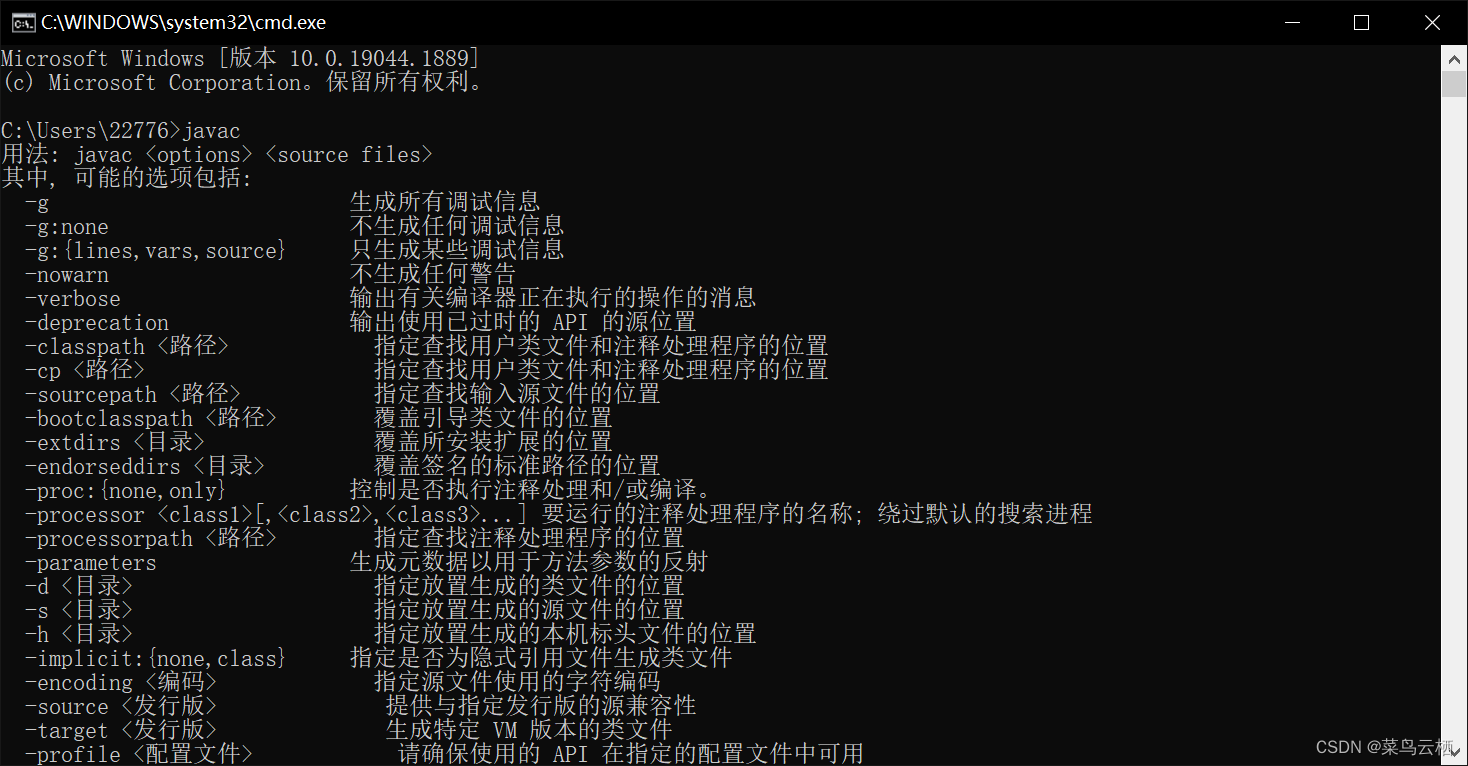





















 217
217











 被折叠的 条评论
为什么被折叠?
被折叠的 条评论
为什么被折叠?








